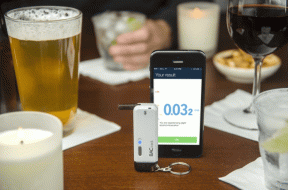Täielik juhend Androidis enda emotikonide loomiseks
Miscellanea / / December 02, 2021
Nii Androidil kui ka iOS-il on sarnane üldiste emotikonide kogu. Aga. iOS on isikupärastatud emotikonide või kleebiste osas ülekaalus. tõttu Memojisid. Androidi kasutajad ei pea pettuma, sest ka nemad võivad pettuda. Memoji nagu kleebised Androidis. Kas soovite teada, kuidas? Lugege postitust. teadke, kuidas Androidis endast emotikone luua.

Ausalt öeldes ei loo me korralikke emotikone, vaid kleebiseid. Enamik populaarsed rakendused toetavad nüüd kleebiseidja te ei näe mingit erinevust. Aga kui rakendus ei toeta. kleebised, saadetakse meie loodud kohandatud graafika pildina.
Saate luua oma piltidest emotikonid, kasutades mitmeid populaarseid rakendusi. Androidis. Kuigi saate valida erinevate väljenditega fotosid. rohkem koomiline tunne, saate veelgi kohandada selle funktsioone, nagu. silmad, soeng, juuksevärv, näokujud, aksessuaarid jne.
Vaatame, kuidas luua Androidis oma näost isikupärastatud emotikon, kasutades Gboardi, Facebooki, WhatsAppi ja palju muud.
Samuti teemal Guiding Tech
1. Looge Gboardis isikupärastatud emotikone
Gboard, tuntud kui Google'i klaviatuur, on üks parimaid rakendusi Androidis endast emotikonide loomiseks. See on tasuta ja seda saab kasutada emotikonide saatmiseks kõigis toetatud rakendustes. Saate luua Gboardis isikupärastatud kleebiseid, kasutades Gboard Minis.
Siin on sammud.
Samm 1: Installige Gboard oma Android-telefoni, kui seda veel pole. Kui teil on, siis soovitame rakenduse värskendamine enne kui jätkate. Seejärel määrake Gboard oma vaikeklaviatuurirakenduseks. Kui te ei tea, avage telefoni Seaded > Üldine (või süsteem) > Keel ja sisend > Klaviatuur. Määra Gboard vaikeseadeks.
Laadige alla Gboard
2. samm: Avage mis tahes rakendus, mis toetab sõnumside (nt WhatsApp, Messenger) või isegi lihtne tekstsõnumirakendus. Lihtsuse huvides kasutan WhatsAppi. Vaikeklaviatuuri, st Gboardi käivitamiseks puudutage tekstisõnumiala.

3. samm: Puudutage klaviatuuril emotikonide nuppu. Leiate selle kas koma nupuga või eraldi nupuna. Kui see on komaga, puudutage seda pikalt ja seejärel puudutage emotikonide nuppu.

Loe ka: Kontrollige 15 kasulikku Gboardi näpunäidet ja nippi, mida te ei pruugi teada.
4. samm: Avage allosas vahekaart Kleebis ja klõpsake ülemisel paneelil lisamise ikooni.

5. samm: Puudutage Minis all nuppu Lisa.

6. samm: Gboard soovib isikupärastatud emotikonide loomiseks skannida teie nägu. Nii et lubage Gboardil pilte teha. Seejärel asetage oma nägu olemasolevasse kasti. Oodake, kuni maagia juhtub.

7. samm: Puudutage valikut Näita mulle, kui Gboard küsib, et ta on teie jaoks emotikonid loonud. Teile näidatakse kolme tüüpi Minisid. Puudutage valikut Kohanda selle komplekti kõrval, mida soovite muuta. Seejärel kohandage oma Mini saadaolevate valikute abil. Lõpuks puudutage Salvesta.


8. samm: Nüüd, et kasutada isikupärastatud emotikone, avage toetatud rakendus. Puudutage Gboardis emotikonide ikooni ja avage kleebised. Teie kleebisepakk on saadaval ülemisel ribal. Puudutage seda. Selle saatmiseks puudutage mis tahes kleebist. Saate seda kasutada WhatsAppis, Facebook Messengeris, Facebookis jne.


Pro näpunäide: Gboardi emotikonidele, kleebistele ja GIF-idele kiiremaks juurdepääsuks lisage klaviatuurile emotikonide nupp. Selleks avage Gboardi sätted > Eelistused. Lülitage sisse lüliti emotikonide lüliti kuvamise kõrval. Tutvu ka muuga kasulikud Gboardi seaded.
2. Looge Facebookis endast emotikon
Kui olete Facebooki kasutaja, saate Avatarsi abiga luua Facebooki või Messengeri abil enda kohta isikupärastatud emotikone. Erinevalt Gboardist ei saa te neid emotikone kasutada väljaspool Facebooki ja Facebook Messengerit. Sarnaselt Gboardiga on emotikonid teie koomiline versioon, mitte teie tegelik foto.
Siin on, kuidas seda teha.
Samm 1: Käivitage rakendus Facebook või Facebook Messenger. Facebooki rakenduses avage mis tahes juhusliku postituse kommentaaride jaotis. Avage Facebook Messengeris mis tahes inimese vestluslõng.
2. samm: Klõpsake tippimisala kõrval olevat emotikonide ikooni. Facebooki jaoks avanevad kleebised otse. Puudutage vasakus nurgas olevat Avataride ikooni. Seejärel puudutage Avatari loomine.

Facebook Messengeris puudutage vahekaarti Kleebised ja seejärel ikooni Avatarid. Puudutage valikut Tee oma avatar.

Märge: Emotikon tuleb luua ainult ühes rakenduses – Facebookis või Messengeris. See kuvatakse automaatselt teises rakenduses ja töölauasaitidel.
3. samm: Emotikonide loomiseks järgige ekraanil kuvatavaid juhiseid. Rakendus palub teil valida emotikonide jaoks nahatooni, kuju, silmade värvi, soengu ja sarnased atribuudid. Kui emotikon on valmis, puudutage Valmis.

4. samm: Selle kasutamiseks oma postitustes Facebookis või Messengeris puudutage emotikonide ikooni. Seejärel puudutage loodud kohandatud kleebise ikooni. Näete erinevaid kujundusi. Puudutage kleebist, mida soovite teistega jagada.

3. Looge WhatsAppis endast emotikon
Kui soovite luua isikupärastatud kleebise tegeliku fotoga endast, saate selle luua kasutades WhatsAppi kleebised. Oleme seda üksikasjalikult käsitlenud eraldi postituses. Kontrollige läbi kuidas teha mis tahes fotoga kohandatud WhatsAppi kleebiseid. Ja kui teile meeldivad Facebook Messengeris loodud kohandatud emotikonid, saate seda teha teisaldage Messengeri kleebised WhatsAppi samuti.

Pro näpunäide: Uurige välja kuidas teha Instagramis kohandatud kleebiseid.
Samuti teemal Guiding Tech
4. Looge Bobble'i klaviatuuriga näokleebiseid
Teine viis näoga emotikonide loomiseks on Bobble'i klaviatuuri kasutamine. Siin on sammud.
Samm 1: Installige oma Android-telefoni Bobble'i klaviatuur. Seadistage see oma telefoninumbri abil (veider, et klaviatuurirakendus küsib telefoninumbrit, eks?) ja määrake see vaikeklaviatuuriks.
Laadige alla Bobble'i klaviatuur
2. samm: Puudutage Bobble'i klaviatuuri ikooni rakenduste sahtel või avakuva rakenduse käivitamiseks.
3. samm: Puudutage valikut Loo tupsupea. Andke pildistamiseks vajalik luba. Seejärel jäädvustage endast heas valguses foto. Samuti saate oma galeriist pildi üles laadida.


4. samm: Kohandage järgmisel ekraanil näo üksikasju. Teie Bobble Head luuakse.

5. samm: Emotikonide kasutamiseks oma rakendustes avage vajalik rakendus. Kui Bobble'i klaviatuur avaneb, puudutage paremas ülanurgas kleebiseikooni. Näoga kleebised leiate erinevate pakkide alt. Selle saatmiseks puudutage kleebist.


Samuti teemal Guiding Tech
Isikupärastage oma kleebised
Iga rakendus loob erineva stiili emotikone. Samal ajal kui Gboard ja Facebook loovad koomiksistiilis emotikone, saab WhatsApp kasutada teie pärisfotot kleebiste nikerdamiseks. Samamoodi loob Bobble kleebise, mis asub koomiliste ja pärisfotode vahel. Mis on teie lemmikviis iseendast emotikone luua? Andke meile allolevates kommentaarides teada.
Järgmisena: Kas teile meeldivad emotikonid ja GIF-id? Järgmisel lingil vaadake neid 5 hullu Androidi klaviatuuri, mis pakuvad emotikonide jaoks lahedaid funktsioone.